Panduan Instalasi Open SUSE 11.2 SMK DARUTTAQWA
Linux open Suse yang merupakan salah satu distribusi linux buatan jerman , merupakan salah satu dari sekian banyak distro linux yang digunakan pada saat ini.
Pada postingan kali ini saya akan mencoba memberikan tutorial cara instalasi suse 11.2 , versi 11.2 ini merupakan versi yang terakhir kali rilis pada bulan november 2009.
untuk mendownload open suse 11.2 , download here
baiklah ikuti tahap-tahap ini untuk menginstal suse 11.2 di komputer anda :
1. Boot melalui CD-ROM, Masukka DVD Suse 11.2 , Akan muncul tampilan utama instalasi suse.
2. Kemudian kita akan dihadapkan pada beberapa pilihan , karena kita ingin menginstalasi suse 11.2, pilih Installation.
3. Tentukan bahasa dan jenis keyboard.
4. Akan muncul jendela Installation mode. Pilih New Instalation dan tekan next.
5. Pada jendela Clock and Time Zone tentuka daerah waktu kita berada.
6. Nah selanjutnya akan muncul jendela Dekstop selection, disini kita diminta untuk memilih mode dari dekstop Suse 11.2 yang kita instal. pada postingan ini saya memilih KDE mode. sebenarnya GNOME juga sama saja. namun KDE lebih keren gitu. sedangkan GNOME lebih kepada performance.
7. Secara otomatis kita akan disarankan oleh sistem untuk melakukan instalasi sesuai dengan partisi yang dibuat oleh sistem. namun jika anda mengedit partisi dari suse anda. pilih edit partition setup dan jika ingin membuat partisi baru, pilih add new partition.
Jika memilih add new partition :
8. Nah setelah anda menyelesaikan tahap partisi sekarang anda akan dihadapkan pada jendela user setting. isi sesuai dengan data anda.
9. Akan muncul jendela Installation setting, yaitu keterangan dari konfigurasi yang baru anda lakukan sebelum menginstal suse 11.2 , klik Install untuk memulai proses instalasi.
Proses instalasi akan dimulai, tunggu beberapa menit sampai proses instalasi benar-benar selesai.
Konfigurasi secara otomatis akan dilakukan oleh sistem. Jika terhubung dengan
internet maka proses update repository akan dilakukan, akan tetapi jika tidak
ingin menunggu lama atau tidak terhubung dengan internet maka proses konfigurasi
otomatis akan segera selesai.
 Setelah automatic configuration selesai, Tidak lama kemudian jika instalasi berhasil kita akan melihat proses loading
Setelah automatic configuration selesai, Tidak lama kemudian jika instalasi berhasil kita akan melihat proses loading
menuju desktop openSUSE.
Selamat Belajar



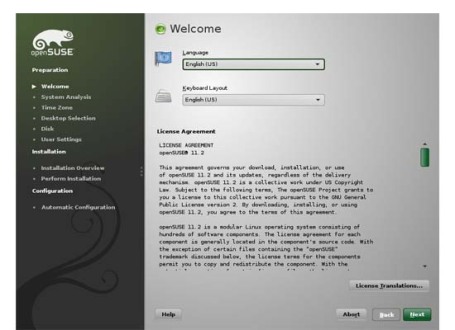


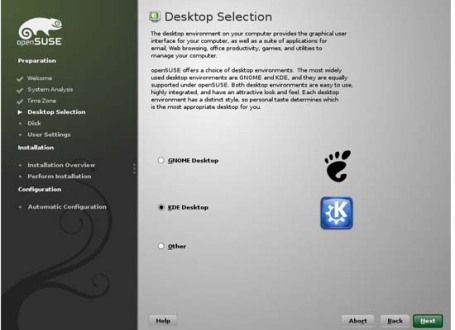
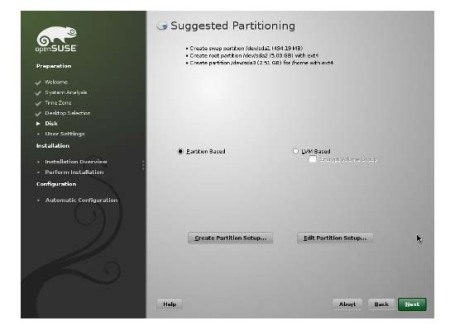
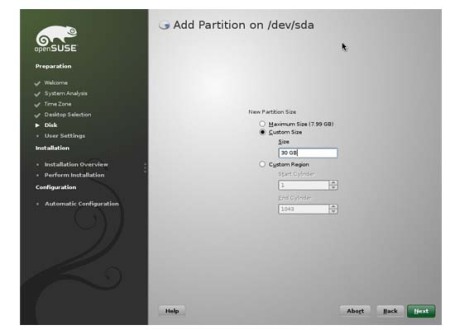

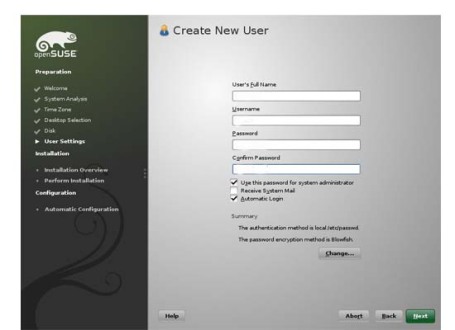



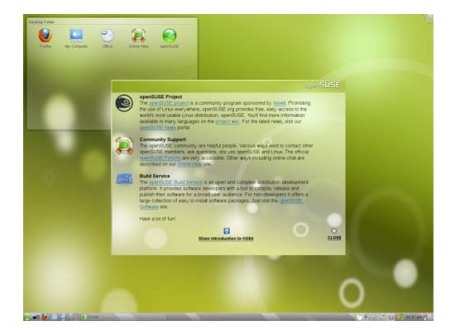


0 komentar: